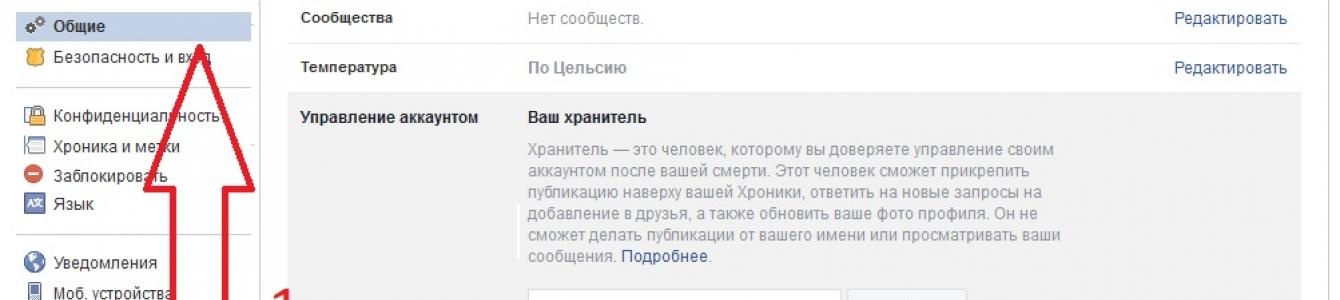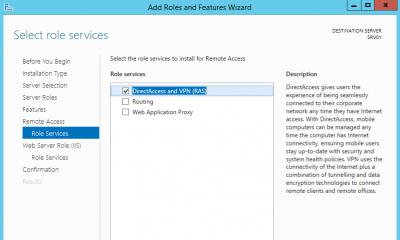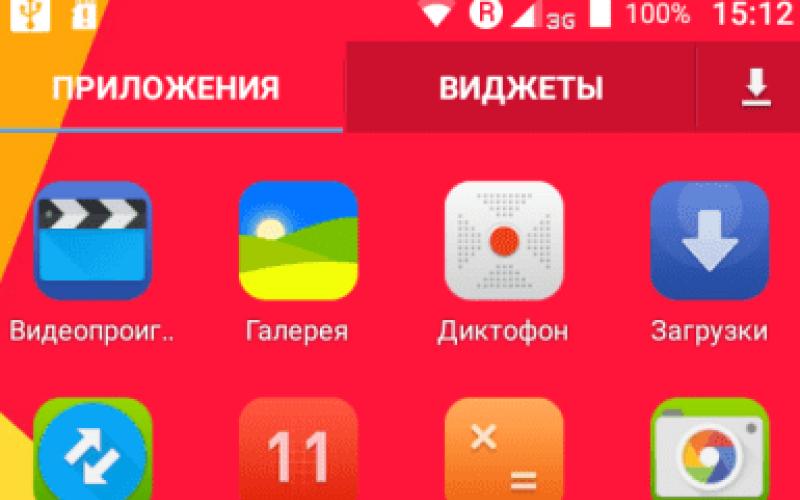Чем отличается деактивация страницы от удаления?
Деактивация аккаунта в Фейсбук приводит к тому, что профиль оказывается недоступным. Загруженные ранее фотографии в большинстве случаев удаляются, однако, часть информации, к примеру, имя и фамилия сохраняются в списках сообществ, в которые Вы успели вступить. Деактивированные странички легко восстановить, поэтому тем, кто в будущем хочет вернуться на Фейсбук, советую именно деактивировать, а не удалять страничку.
Удаление страницы в Фейсбук полностью удаляет ваши данные и вы больше не сможете их восстановить! Однако не забывайте, что Фейсбук сотрудничает со спецслужбами США и копия данных о вас навечно останется на одном из серверов разведывательных служб. Впрочем, законопослушным гражданам и не связанным с секретными службами России боятся не о чем. Вы не представляете для разведки интереса.
Видео инструкция по удалению
Если у Вас остались еще вопросы, то советую ознакомиться с текстовой версией инструкции.
Как деактивировать страницу в Facebook?
Чтобы деактивировать (временно удалить) страницу в Facebook обычным способом (не полностью) нужно:
Теперь необходимо слева в меню выбрать пункт «Общие ». В самом низу открывшегося окна будет ссылка «Деактивировать аккаунт ». Нажмите на нее.

На следующей странице вас попросят указать причину, по которой вы решили деактивировать фейсбук (временно удалить). Советую выбрать пункт «Другое». И еще, не забывайте поставить галочку напротив пункта «Отказаться от получения электронных писем», а иначе письма из социальной сети продолжат приходить на вашу почту.

На следующей странице укажите свой пароль от фейсбука.

И наконец завершающий этап удаления страницы – ввод кода защиты от роботов с картинки. Набираем его и жмем «Отправить »

Все, Ваша страница с Фейсбук деактивированна! (Но на сервере Facebook все еще остались некоторые ваши данные)
Как удалить Фейсбук навсегда
Для полного и безвозвратного удаления аккаунта в Фейсбук необходимо перейти по одной из следующих ссылок (Скопируйте и вставьте в адресную строку. Нажмите enter):
https://ssl.facebook.com/help/contact.php?show_form=delete_account&__a=7
http://www.facebook.com/help/contact.php?show_form=delete_account
Откроется страничка с предупреждением о безвозвратном уничтожении данных. Нажмите на «Удалить мой аккаунт ».

При необходимости (если попросят), на следующем шаге введите свой пароль и код с картинки для завершения удаления.
Как удалить Фейсбук с телефона?
С телефона можно только деактивировать аккаунт. Сделано это из соображений безопасности. Делается это так:
1. Через мобильный браузер телефона заходим на свою страничку в фейсбук.
2. Нажимаем на заначек меню в правом верхнем углу. Пролистываем вниз до пункта «Настройки аккаунта ». Нажимаем.

3. На следующей страничке жмем на «Безопасность ».

4. Листаем страничку вниз до пункта «Деактивировать ».

Схожим способом можно выполнить деактивацию через мобильное приложение Фейсбука:

Вот и все! Теперь Вы знаете, как полностью удалить аккаунт в Фейсбук и как его на время деактивировать. Если остались вопросы – можете задать их в официальной группе данного сайта или написав мне на почту. ().
Пользуешься Фейсбуком: просматриваешь ленту, общаешься с друзьями, настраиваешь рекламу, работаешь с , и делаешь еще десятки интересных и полезных дел. Но однажды зайдя в свой профиль или открыв письмо в электронном ящике – видишь сообщение, в котором написано, что его заблокировали. Оставляем панику в стороне и пробуем разобраться, почему заблокировали Фейсбук и что делать дальше?
За что администрация может заблокировать аккаунт?
Как посмотреть или узнать, что аккаунт заблокирован? Попробовать зайти в него и если там появилась надпись – аккаунт отключен, то ты в забанен. Причины блокировки могут быть следующими:
- Выложил фотографию, видео или иной материал без разрешения их автора, или содержащий сцены насилия, убийства, призывы к терроризму. А возможно мошеннические элементы. Или даже обычной с виду картинкой оскорбил чьи-то чувства, например, верующих.
- Указал ложную информацию о себе.
- Зарегистрировал больше одной страницы.
- Попытался личный профиль использовать как коммерческий.
- В комментариях оскорбил кого-то, повел себя агрессивно.
- Спамил – на стене, в сообщениях, задавал массовые рассылки.
- Превысил лимиты на добавление в друзья.
- Кто-то заподозрил, что ты его преследуешь и угрожаешь жизни – шлешь личные сообщения с соответствующим текстом.

Твою личную информацию не успели узнать: никто не прочитал сообщения, не узнал из них интересующие данные, если конечно скорость реагирования у Фейсбук была быстрой. В данном случае страница ждет своего владельца – когда он сможет начать процедуру выхода из бана. Чтобы подобной проблемы не случилось, никогда не отвязывай номер телефона или электронную почту от Фейсбук и дополнительно пользуйся двухфакторной аутентификацией.
- Сбой системы. Бывает и такое, что блокировка профиля происходит по ошибке. Facebook ни раз сообщал что в день через его службу безопасности проходит около миллиона страниц, которые были заподозрены в нарушении правил и почти все они блокируются. В этот поток может случайно попасть и твой профиль
Заблокировали Фейсбук, что делать?
Если ты уверен, что никаких правил не нарушал и вел себя как законопослушный пользователь, то нужно отправить запрос на обжалование бана. Важно отправлять письмо с эмейла, который был привязан к аккаунту. Перейдите по указанной ссылке в сообщении с оповещением о вашей блокировке или зайдите в справочный центр Facebook .

Дальше остается только ждать и надеяться. Если нарушение слишком серьезное, то обжалование отклоняется, и можешь попрощаться со своей страницей. Если бан временный, то администрация может попросить подтвердить личность. Для этого необходимо отправить своё фото в анфас, с открытым паспортом в руке.
Почему только что созданную страницу блокируют?
Бывает такое, что страница зарегистрирована день или два назад, а уже попала в блокировку. Причины могут быть две:
- На устройстве, с которого происходила регистрация и вход в систему, есть вирус и он похитил пароль. Теперь вредоносная программа живет в аккаунте и занимается незаконной деятельностью, например, рассылает спам.
- Все-таки нарушаешь правила. Возможно, ты делаешь это не осмысленно, но делаешь, а значит, получаешь наказание.
Почему администрация отказывается разблокировать аккаунт, и что с этим делать?
Если нарушение серьезное или страница уже не раз попадала во временный бан, то вероятность, что ее можно вернуть, приближается к нулю. Получили отрицательный ответ на свое обжалование в ? Есть два варианта – смириться с потерей и завести новую страницу или продолжить борьбу: отправлять письма, звонить. Но в большинстве случаев эти попытки тщетны, хотя иногда Фейсбук сменяет гнев на милость.
Удаление страницы в социальных сетях – зачастую процесс более сложный и продолжительный по времени, нежели ее создание. Разумеется, создателям соцсетей невыгодно, чтобы пользователи уходили от них, поэтому, в большинстве случаев, чтобы удалиться, приходиться облазить сайт вдоль и поперек. И даже в таком случае не всегда получается найти выход!
Взять, к примеру, Facebook: разработчики предлагают альтернативный удалению вариант – временная «заморозка» аккаунта. Это значит, что если вы в какой-то момент передумаете избавляться от своего профиля, то можете в любой момент его восстановить. Получается, что это выгодно создателям Фейсбука, а также удобно для вас, ведь никогда не знаешь, как в жизни повернется. Пожалуй, расскажу вам об этом процессе подробнее, а также о том, как закрыть страницу в Фейсбук навсегда.
Как удалить свой аккаунт в Facebook
Начнем, пожалуй, с того, как удалить свой профиль навсегда, конечно, если уверены в своем решении целиком и полностью. С каким бы усердием вы не искали волшебную кнопочку, отыскать ее у вас не получится. Для удаления профиля необходимо перейти по ссылке www.facebook.com/help/contact.php?show_form=delete_account. После этого откроется новое окно с информацией о последствиях сделанного вами выбора. Ознакомьтесь с ним, и если вы не измените решения, жмите кнопку «Удалить мой аккаунт». Возможно, сайт попросит вас ввести код с картинки для защиты от ботов, а также текущий пароль от профиля.
Ну вот, теперь вы знаете, как навсегда удалить свой персональную страничку в Facebook. Аналогично вы можете поступить со странице в .
Как деактивировать свой аккаунт в Facebook

Вот и все, помните, что в любой момент вы можете вернуться на свою страничку в ФБ и использовать ее по назначению, как ни в чем не бывало. Само собой, после удаления аккаунта сделать это вы уже не сможете. Выбор за вами!
Видео в помощь
Если вы всерьез озаботились вопросом: «Как удалить аккаунт в Фейсбук ?», то данная статья подскажет на него ответ.
Разумеется, не все так просто и добраться до заветной кнопки удаления профиля в один клик не удастся. Соцсеть Фейсбук предлагает два решения проблемы:
Как осуществить деактивацию аккаунта Facebook
- Заходим в свой профиль. Вверху странички можно увидеть синюю панель на которой необходимо нажать на изображение треугольника (крайнее справа).
- В появившемся меню нужно выбрать надпись «Настройки».

- Далее, на панели слева выбираем пункт «Безопасность».

- Напротив нижней записи в списке «Деактивировать аккаунт» нажимаем на ссылочку «Редактировать».
- Чуть ниже появится надпись в виде ссылки «Деактивировать аккаунт».
Нажимаем на нее.

- Далее, следует указать причину покидания сайта и проставить галку в окне напротив пункта «Отказ от электронных писем».

- Нажимаем синюю кнопочку «Деактивировать». Вот и все, процедура завершена.
Как удалить Фейсбук аккаунт навсегда
- Заходим на свою страницу. Нажимаем на значок треугольника, расположенный на синей панели вверху странички.
- В появившемся меню, выбираем пункт «Помощь».

- Далее, выбираем ссылочку «Посетить справочный центр».
После перемещения на страницу справочного центра, на панели слева выбираем пункт «Управление вашим аккаунтом».

- Затем, опять на панели слева выбираем пункт «Управление вашим аккаунтом».

- Заходим в пунк «Деактивировать или удалить аккаунт»

- Затем в блоке «Удаление аккаунтов»
щелкаем на первый пункт. Откроется текст с предупреждением о потере данных. А в конце первого абзаца будет ссылка в виде слов «сообщите нам об этом».
Нажимаем на нее.

- Произойдет переход на страницу удаления профиля. Там необходимо нажать на синюю кнопочку «Удалить мой аккаунт».

- После чего в появившемся окне следует ввести пароль от страницы и выполнить какое-либо действие, подтверждающее, что вы не робот (например, выбрать из предложенных картинок все, на которых изображен тигр
).

- Далее, следует нажать на белую кнопку «ОК» внизу окна.
- Также вы можете сразу зайти на страницу удаления аккаунта в Facebook по ссылке:- https://www.facebook.com/help/delete_account
Видео по удалению аккаунта в Facoobeok:
Если после того, как вы ограничили человеку доступ, возникла необходимость снова разрешить ему видеть вашу хронику и отправлять сообщения, то в таком случае его необходимо разблокировать. Делается это очень просто, понадобится только немного разобраться в редактировании.
Разблокирование пользователя в Facebook
После блокировки пользователь не может отправлять вам личные сообщения, следить за профилем. Поэтому, чтобы вернуть ему такую возможность, необходимо разблокирование через настройки в Фейсбуке. Нужно выполнить всего несколько действий.
Перейдите на свою страницу, для этого введите необходимые данные в форме.

Теперь нажмите на стрелку, которая находится возле меню быстрой помощи, чтобы перейти в раздел «Настройки» .

В открывшимся окне вам необходимо выбрать раздел «Заблокировать» , чтобы перейти к настройке определенных параметров.

Теперь вы можете просмотреть список профилей с ограниченным доступом. Обратите внимание на то, что вы можете разблокировать не только определенного человека, но и различные, мероприятия, приложения, которым вы раньше ограничивали возможности для взаимодействия со страницей. Также вы можете разрешить отправку вам сообщений, для друга, который ранее был добавлен в список. Все эти пункты находятся в одном разделе «Заблокировать» .

Теперь вы можете приступить к редактированию ограничений. Для этого просто нажмите на «Разблокировать» напротив имени.

Теперь вам необходимо подтвердить свои действия, и на этом редактирование окончено.

Обратите внимание на то, что во время настройки вы также можете блокировать других пользователей. Учтите, что разблокированный человек снова сможет просматривать вашу страницу, отправлять вам личные сообщения.